【iOS26ベータ】何もしてないのにiPhoneが勝手に熱くなる原因と対処法
iPhoneを操作しているとすぐ熱くなる、何もしてないのに熱いなどiPhoneが熱くなる時があります。iPhoneを熱いまま無理して使用したり、冷蔵庫に入れるなどして急に冷やしたりするのは危険ですので注意してください。ですが、毎日のように使用するiPhoneが熱くなると故障しないか心配になりますよね。この記事では、iPhoneがすぐ熱くなる原因と対策をご紹介します。
Part 1、iPhoneがすぐ熱くなるのはなぜですか?
iPhoneがすぐに熱くなる原因はさまざまですが、以下によくある原因をいくつか挙げてみましょう。iPhoneがすぐ熱くなる原因をみていきましょう。
- 最新のiOS26ベータにアップデートした
- CPUに負荷がかかり、iPhoneは熱暴走しやすい(バックグラウンドでの動作も)
- 充電しながらiPhoneを使用している
- iPhoneの容量がいっぱいになる
- iPhoneバッテリーが劣化している
- 高負荷のタスクやアプリを長時間使用する(ゲーム、動画の再生、写真編集など)
- iPhoneの周りの環境温度が高い
- 放熱を妨げるケース・カバーを付けている
Part 2、iPhoneが急に熱くなったらどうすればいいですか?対策を紹介
iPhoneが急に熱くなった場合、以下の対処方法を試してみてください。iPhoneが長時間の高温状態や異常な発熱が続く場合は、バッテリーや内部コンポーネントに損傷を与える可能性があるため、できるだけ早めに対処することが重要です。
対策1、iPhoneのバッテリー交換をお勧めする
iPhoneのバッテリーが劣化していることが原因ですぐ熱くなるのであれば、バッテリー交換が必要です。Appleの正規店にiPhoneのバッテリー交換を相談してみましょう。
対策2、iPhoneの充電を切り、ゆっくり冷やす
iPhoneが熱くなる時は対策としてiPhoneの充電切った後、ゆっくりと冷やすことが挙げられます。すぐに使いたいからと言ってiPhoneを急速に冷やすことは危険です。
対策3、iPhoneを再起動してみる
iPhoneに一時的に発生した問題によってすぐ熱くなるなどの症状が出ているのであれば、iPhoneを再起動してみると効果的です。再起動によって一時的に発生した問題が直り、iPhoneが正常に使えるようになる可能性があります。
対策4、高負荷のアプリやタスクを終了する(バックグラウンドで動作しているアプリやタスクを閉じる)
バックグラウンドで動いているアプリを終了してiPhoneが熱くなるトラブルが直るか確認する方法です。
-
Step1: ホーム画面の下から上にスワイプし、画面の中央付近で指を止めます。iPhone 8以前はホームボタンを2回押してください。
-
Step2: アプリの画面を上にスワイプして終了します。
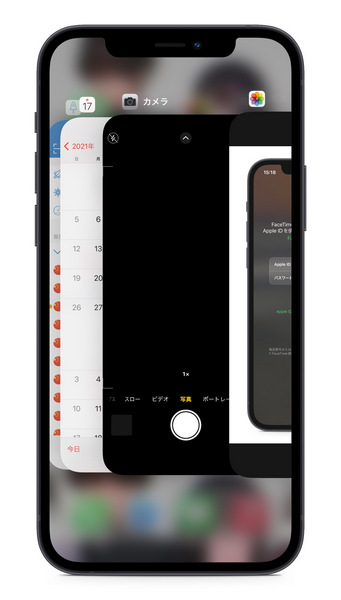
対策5、バックグラウンドでアプリの自動更新をオフにする
バックグラウンドで更新されないようにアプリの設定を変更する方法です。
-
Step1: 「設定」を開いてアプリをタップします。
-
Step2: 「Appのバックグラウンド更新」をオフにします。
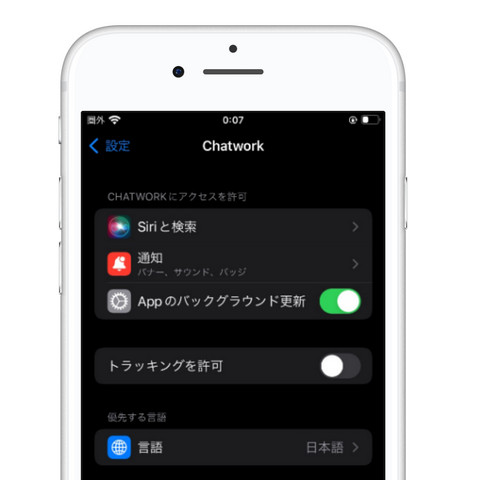
対策6、iPhoneストレージから使わないアプリをアンインストールする
iPhoneの空き容量が少ないようであれば、使わないアプリをアンインストールしてみましょう。
-
Step1: 「設定」から「一般」をタップします。
-
Step2: 「iPhoneストレージ」を選択します。
-
Step3: アンインストールするアプリをタップします。
-
Step4: 「APPを削除」をタップします。
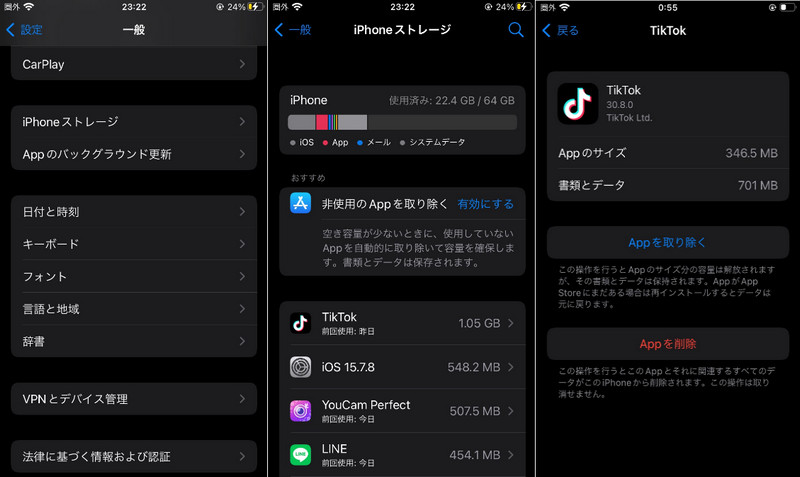
対策7、Safariのキャッシュを削除する
Safariのキャッシュが溜まるとiPhoneのストレージを圧迫してしまいますので、定期的に削除するといいでしょう。
- 「設定」から「Safari」を選択します。
- 「履歴とWebサイトデータを消去」をタップします。
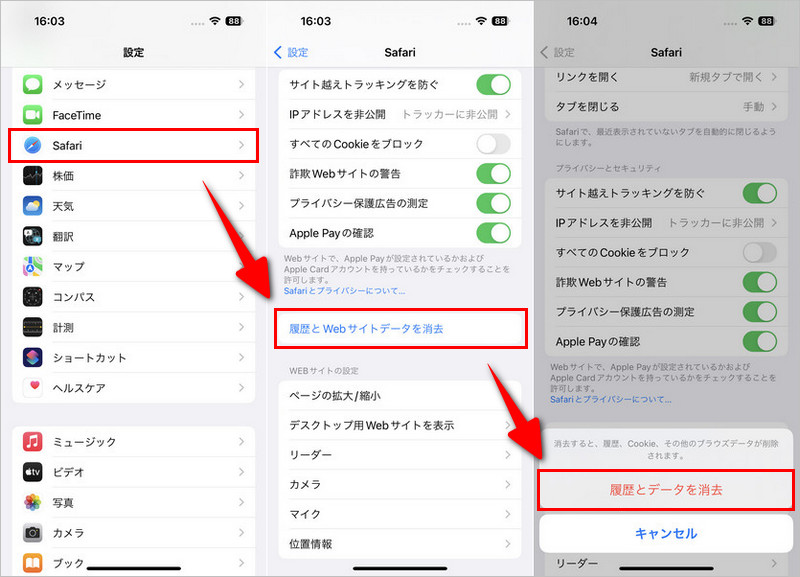
対策8、長時間の使用や高負荷の作業を一時的に控える
iPhoneが熱くなる時はゲームや動画の再生など負荷が高い作業を長時間 しない、または一時的に控えるなどして様子をみてください。熱いまま使い続けることは危険です。
対処9、熱を持ちやすい環境から離れる
直射日光が当たる場所にiPhoneを置いていたなどiPhoneが熱くなる原因が周囲の環境のこともあります。iPhoneが熱を持ちやすい環境から離れることで対策になります。
対処10、iPhoneを初期化する
iPhone自体の問題によって熱くなるなどの不具合が出ているのであれば、iPhoneを初期化して解決できるかもしれません。iPhoneを初期化すると保存されているデータは全て消去されますが、バックアップがあればデータを復旧できます。
Step1: 「設定」から「一般」を選択します。
Step2: 「転送またはiPhoneをリセット」をタップします。
Step3: 「すべてのコンテンツと設定を消去」をタップします。
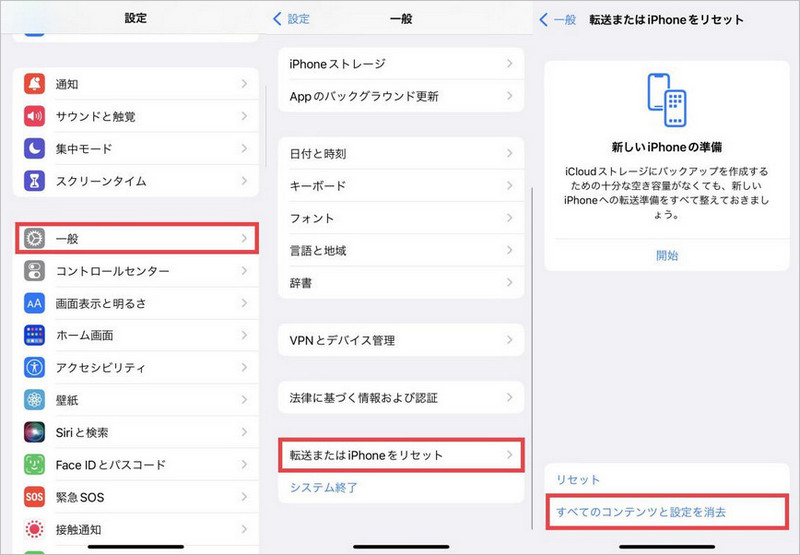
Part 3、iOS26ベータアップデートによるiPhoneのオーバーヒートを直すには?自宅でできる効果的な対策【データ失わず】
「データを失わずにiPhoneのオーバーヒートを直すには?」という対策をお探しなら自宅にいながら効果的に対処できるTenorshare ReiBootがおすすめです。iOS26ベータアップデートによるiPhoneのオーバーヒート、フリーズ、リンゴループなど様々な症状のiOS不具合を修復してきた実績を持ち、専門知識なしで効果的な対策ができる方法です。
-
ReiBootをパソコンにダウンロードして起動し、iPhoneを接続します。「開始」をクリックしてiOSソフトウェアの修復を始めます。

-
「普通モード」をクリックします。

-
「ダウンロード」をクリックします。

-
「普通モードを開始」をクリックします。

まとめ
iPhoneがすぐ熱くなる原因と対処法をご紹介しました。iPhoneを熱いまま使用したり、急に冷やしたりすると危険です。バッテリーの劣化はユーザー自身での対処は難しいですが、CPUの負荷、アップデートによるオーバーヒートなど自分で対策できる可能性もあります。CPUの負荷にはバックグラウンドアプリの終了/設定変更、アップデートによるオーバーヒートは ReiBootをご覧ください。
【iOS26ベータ】何もしてないのにiPhoneが勝手に熱くなる原因と対処法
最終更新日2025-06-06 / カテゴリiOS 17








(0 票、平均: 5.0 out of 5 )
(クリックしてこの記事へコメント)